
Webサイトの公開にはセキュリティ対策が必要ですが、SSL化もセキュリティ対策に欠かせないものとなっています。
今回はWordPressサイトで簡単にSSL化が出来るプラグイン『Really Simple SSL』の使い方を解説していきます。

(有料になっていたらすいません🙇♂️)
SSLとは?
まずSSLについて解説します。
SSLとは簡単に書くと『インターネット上でのデータの通信(サイトとサイトを閲覧しているユーザーとのやり取り)を暗号化して、盗み見、盗聴、傍受、改ざんなどを防ぐ仕組み』です。
SSL化していないとアドレスバーに『保護されていない通信』と表示されてしまい、一度は目にしたことがあるかと思います。

SSL化していないアドレスバーのURL
このような表示がされているとユーザーとしては不安になりますよね。
SSL化されていればURLの先頭は『http』ではなく『https』になり、鍵マークが表示されます。

SSL化しているアドレスバーのURL
常時SSLとは?
常時SSLとは、ログイン画面やお問い合わせフォームなどの特定のページだけでなく、全てのページをSSL化することです。
この常時SSL化を簡単に出来るプラグインが『Really Simple SSL』になります。
プラグイン『Really Simple SSL』の使い方
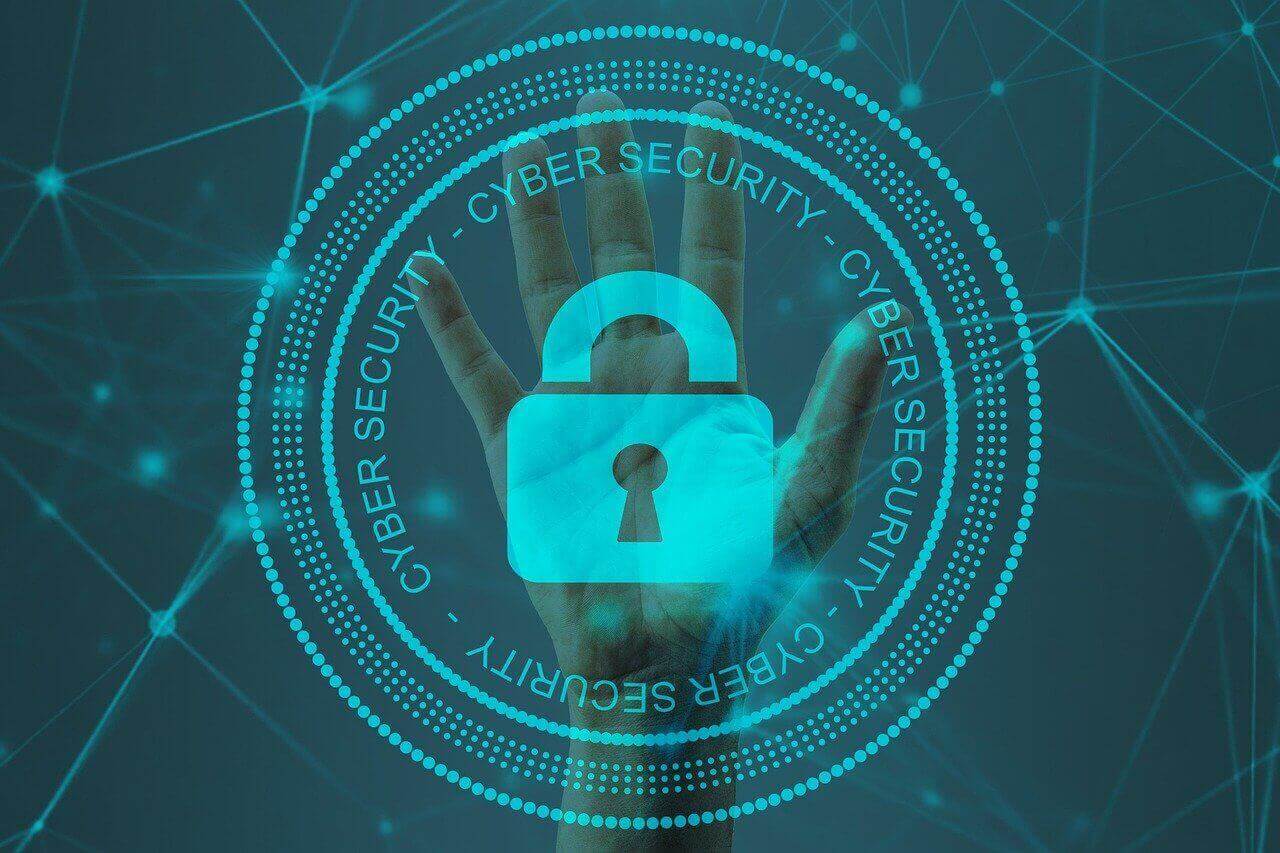
『Really Simple SSL』を使ってSSL化するには、まずサーバー側でSSLの証明書を取得する必要があります。
なので『サーバー側』と『WordPress側(プラグイン)』の作業になります。
サーバー側についてですが『エックスサーバー』と『Conoha WING』で解説します。
エックスサーバーでSSL化
まずサーバーパネルの『ドメイン → SSL設定』を開きます。
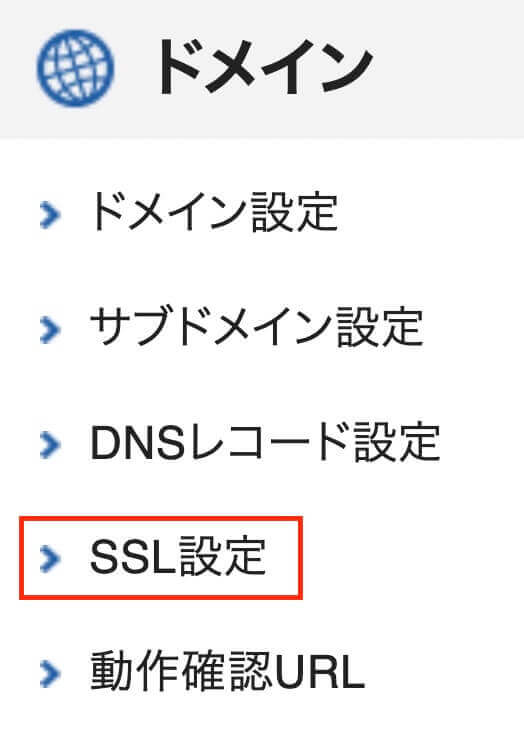
エックスサーバー:サーバーパネル(ドメイン → SSL設定)
次にSSL化をしたいドメインの『選択する』をクリックします。
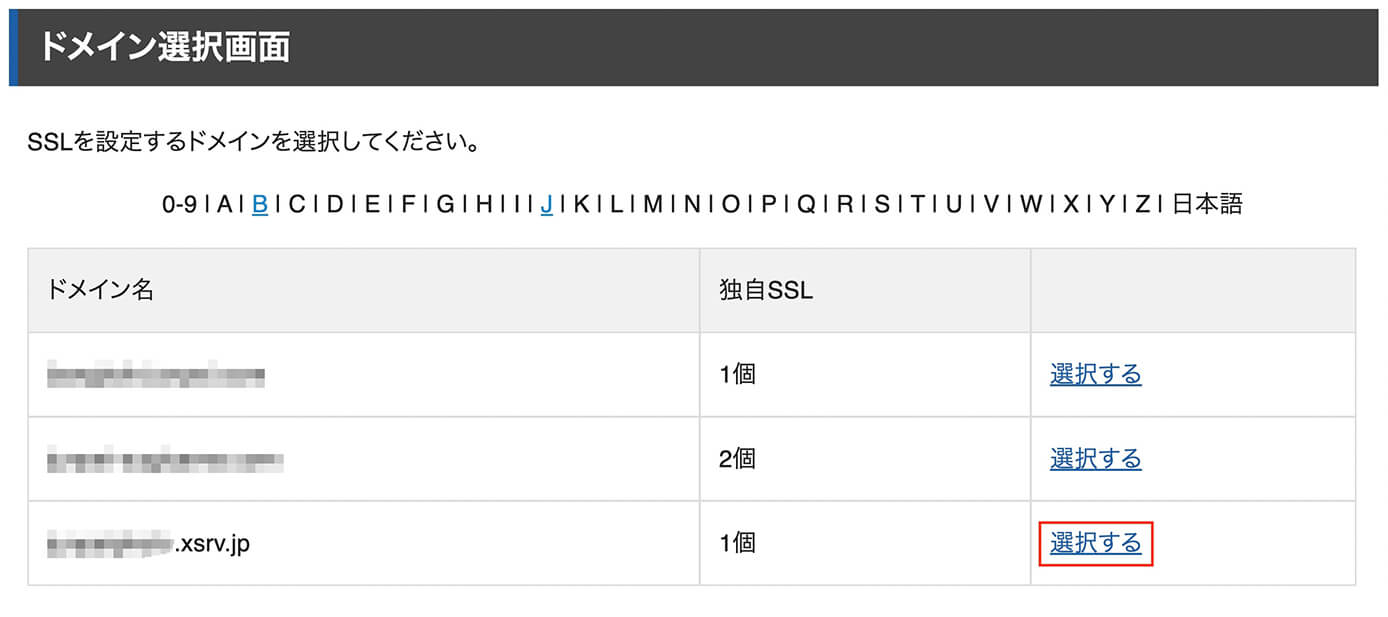
エックスサーバー:サーバーパネル(SSL設定・ドメイン選択画面)
そして『独自SSL設定追加』タブを選択して、設定対象ドメインとサイトを確認したら『確認画面へ進む』をクリックします。
『CSR情報(SSL証明書申請情報)を入力する』にはチェックを入れなくてもSSL設定可能なので、チェックは入れずに『確認画面へ進む』をクリックします。
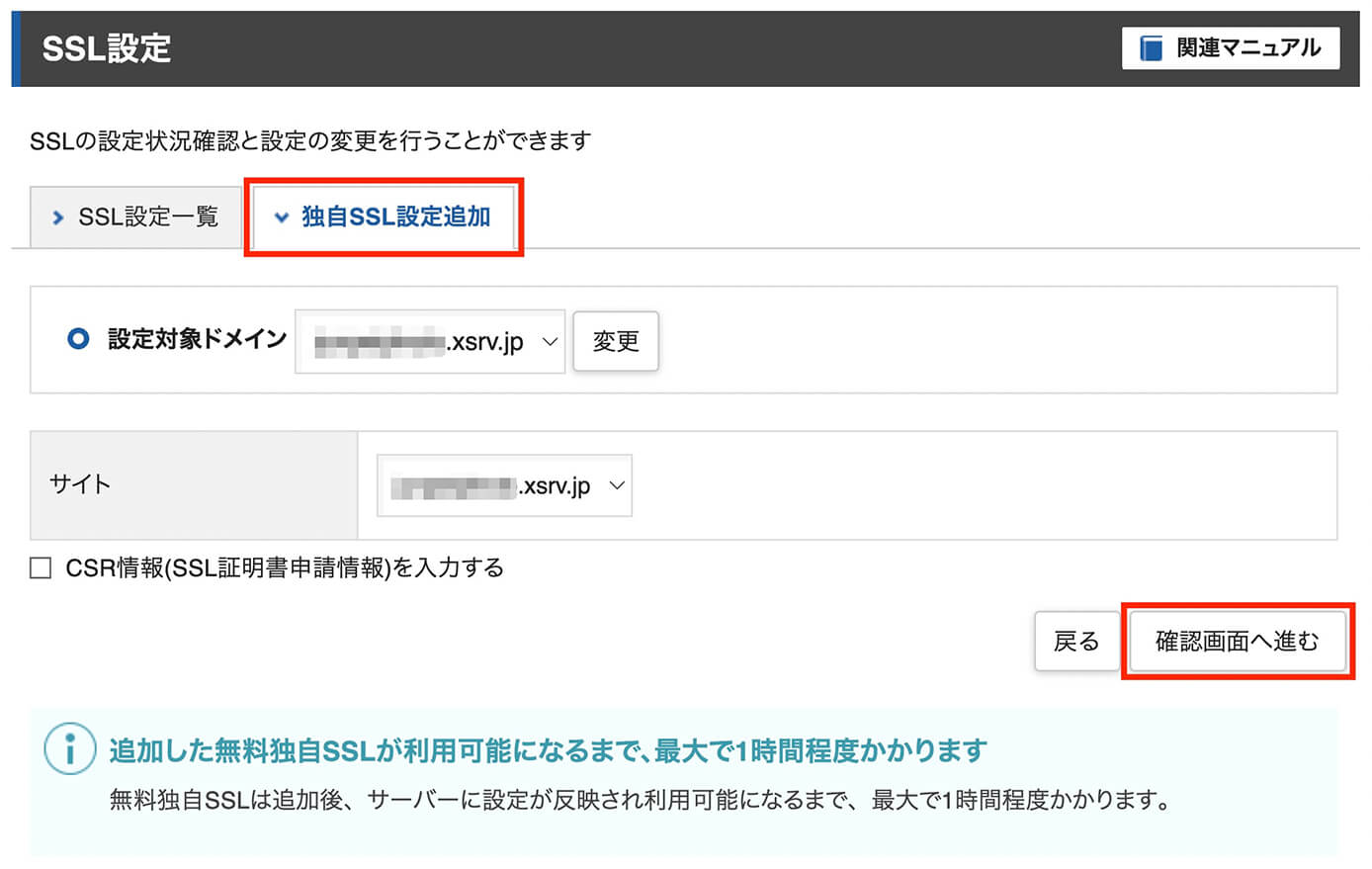
エックスサーバー:サーバーパネル(SSL設定)
そして確認画面で問題なければ『追加する』をクリックします。
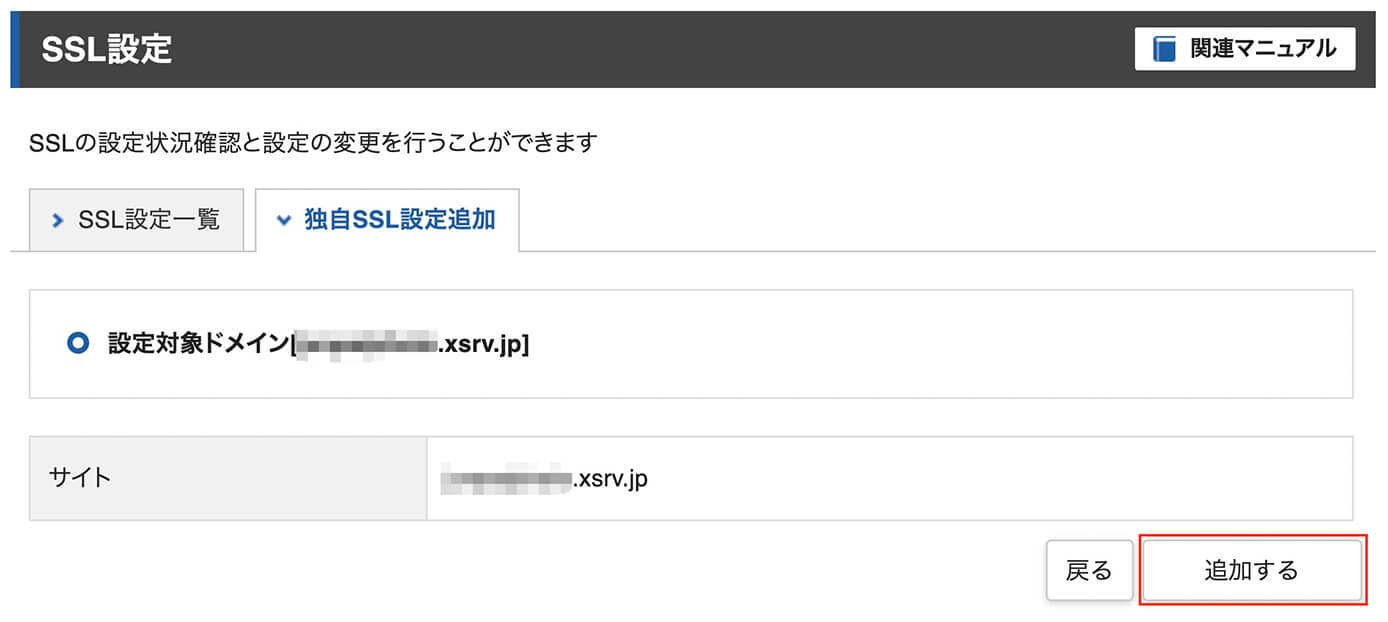
エックスサーバー:サーバーパネル(SSL設定・確認画面)
するとこちらの画面になるので少し待ちます(この時は10秒くらいでした)
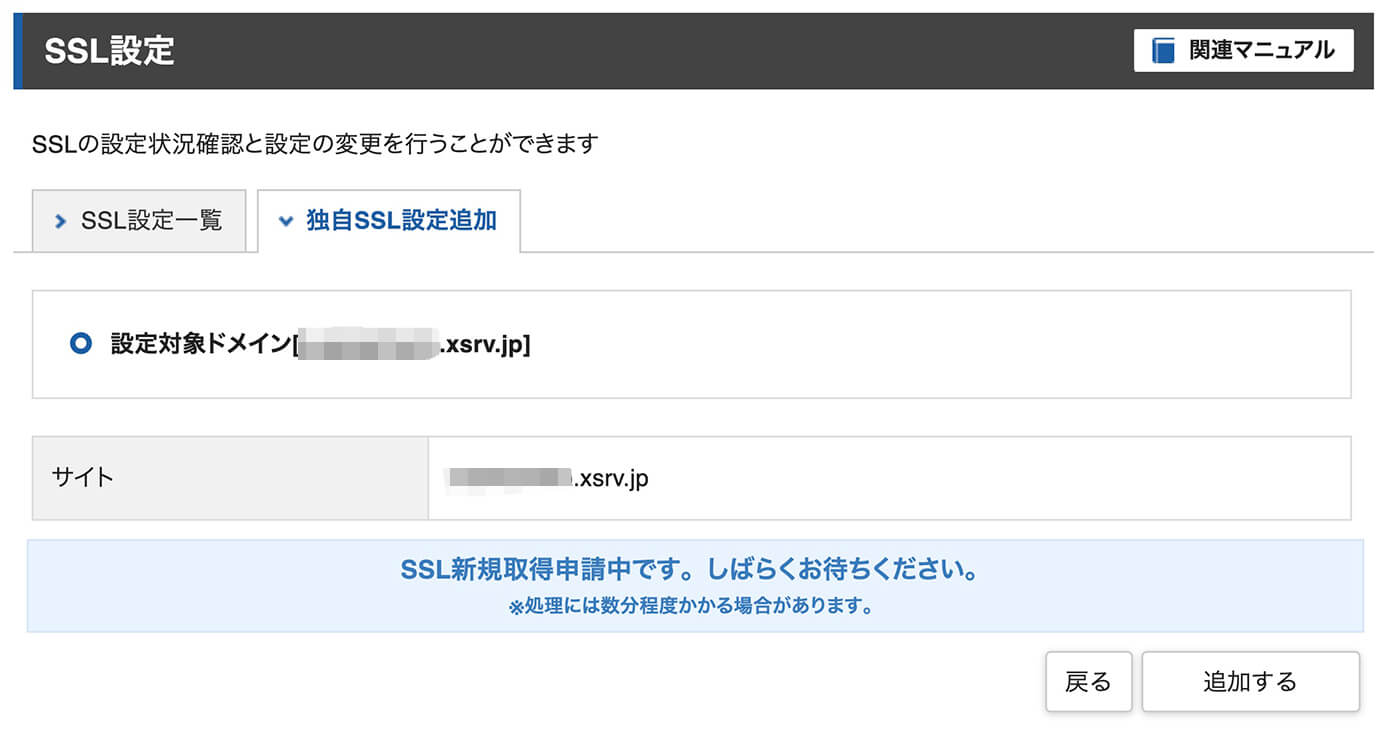
エックスサーバー:サーバーパネル(SSL設定・新規取得申請中画面)
そしてこちらの画面に切り替われば完了です。
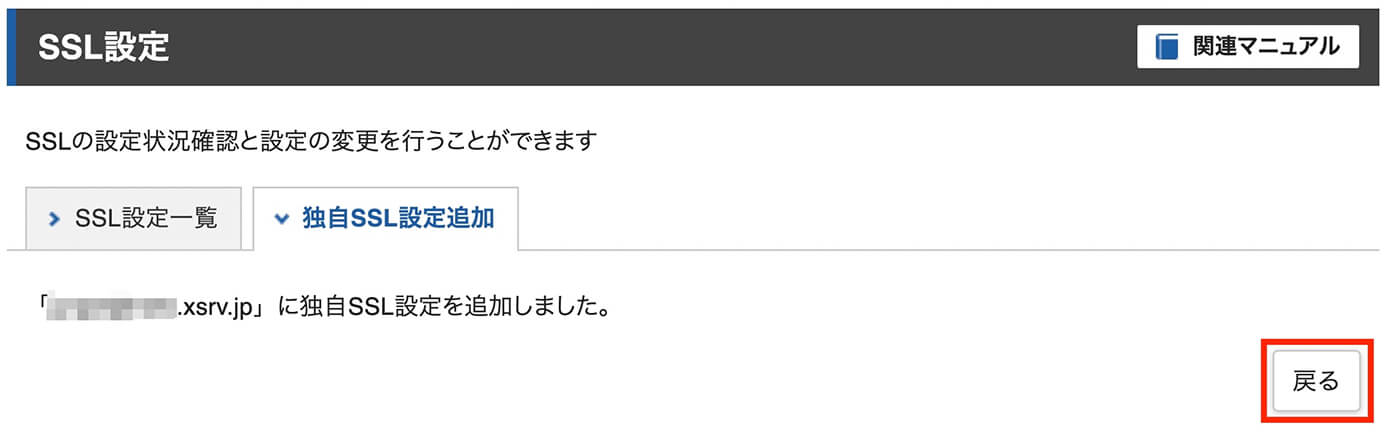
エックスサーバー:サーバーパネル(SSL設定完了画面)
ここで『戻る』をクリックするとこちらが表示されます。
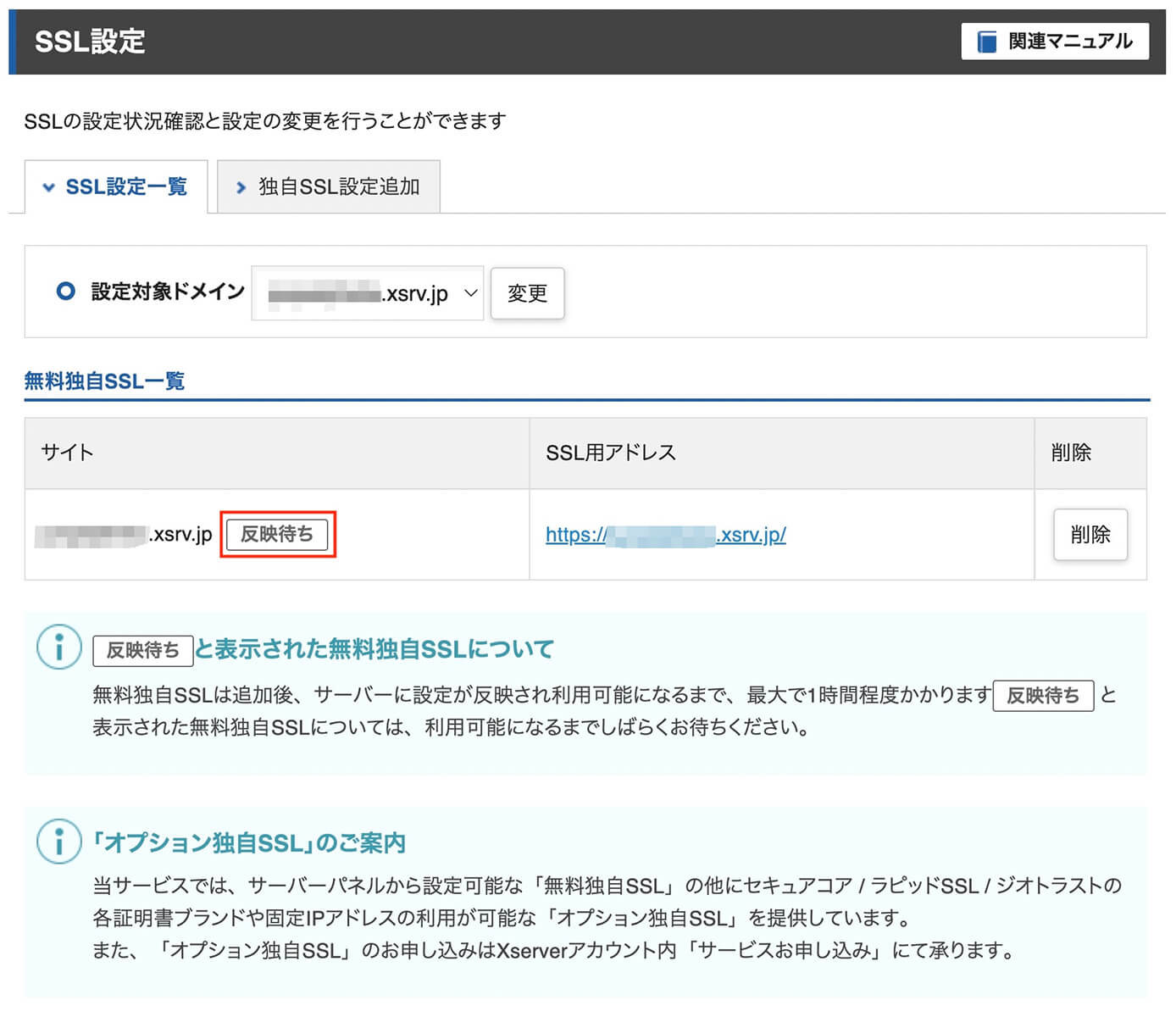
エックスサーバー:サーバーパネル(SSL設定一覧・反映待ち)
『反映待ち』と表示されている間はアクセスしてもこちらが表示されるので、しばらく待ちましょう。

SSL化の反映待ち状態のページ
Conoha WINGでSSL化
Conoha WINGの場合は契約時に『WordPressかんたんセットアップ』でインストールしていればSSL化も一緒にされていると思いますが、手動でする場合は『コントロールパネル → サイト管理 → サイト設定 → WordPress → URLクリック』から『かんたんSSL化』の『SSL有効化』をクリックすればOKです。
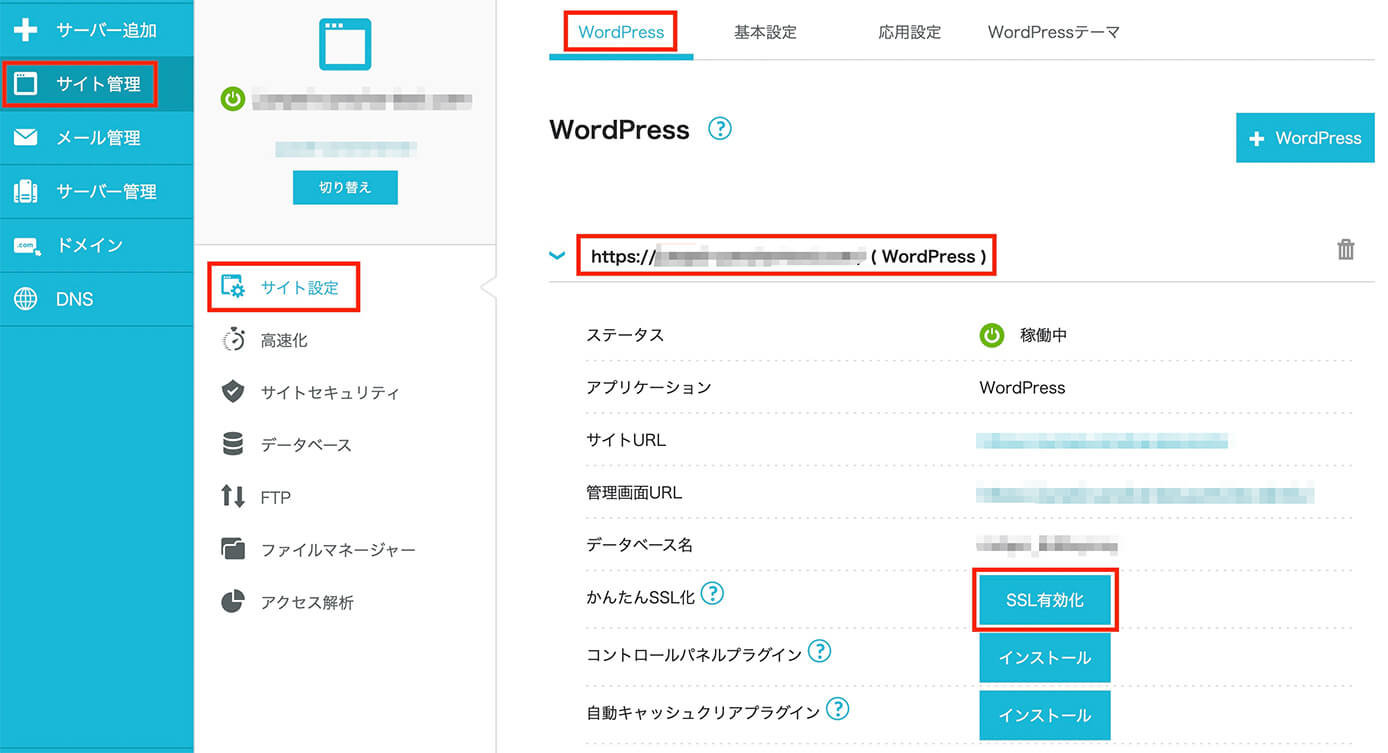
Conoha WING:かんたんSSL化
プラグイン『Really Simple SSL』をインストール
それではプラグインをインストールして有効化しましょう。
WordPressの管理画面から『Really Simple SSL』と検索したら出てくるので『今すぐインストール』をクリックしてそのまま『有効化』をクリックしましょう。
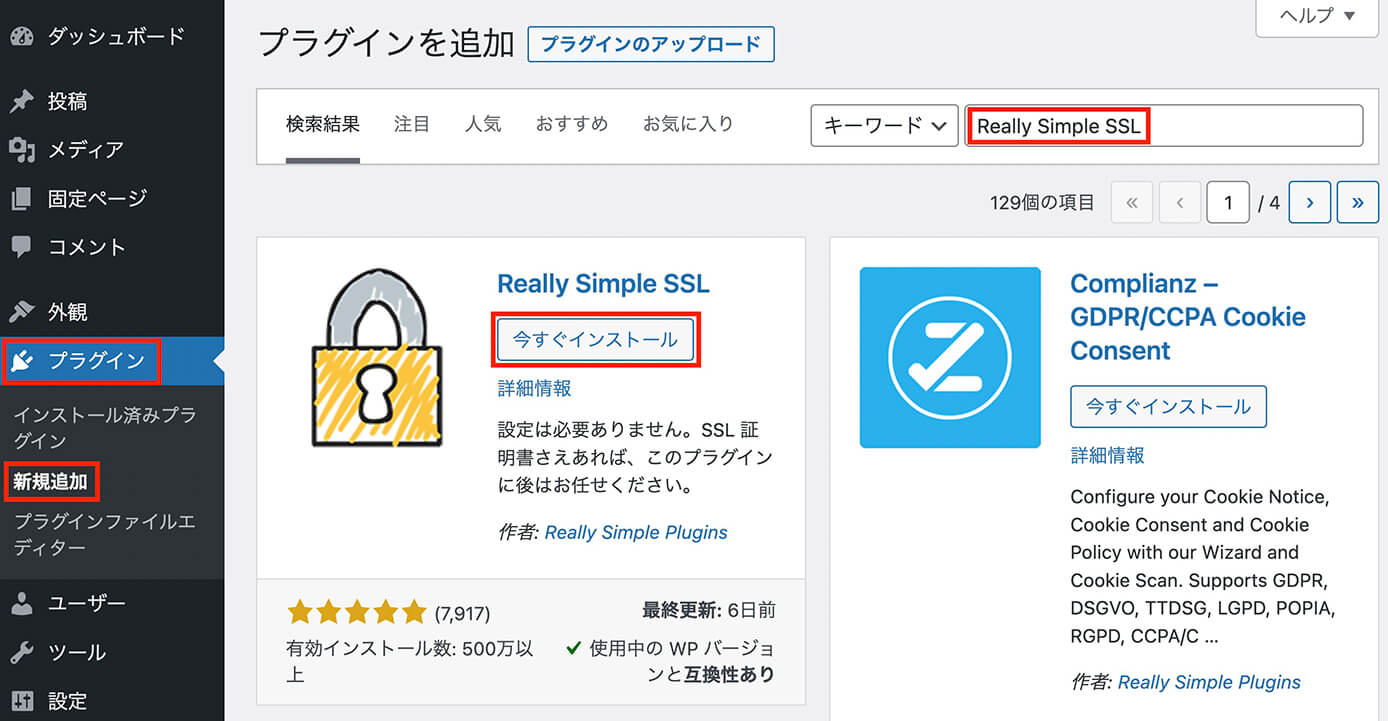
プラグイン『Really Simple SSL』をインストール
プラグインを有効化したらこちらの画面に自動で切り替わります。
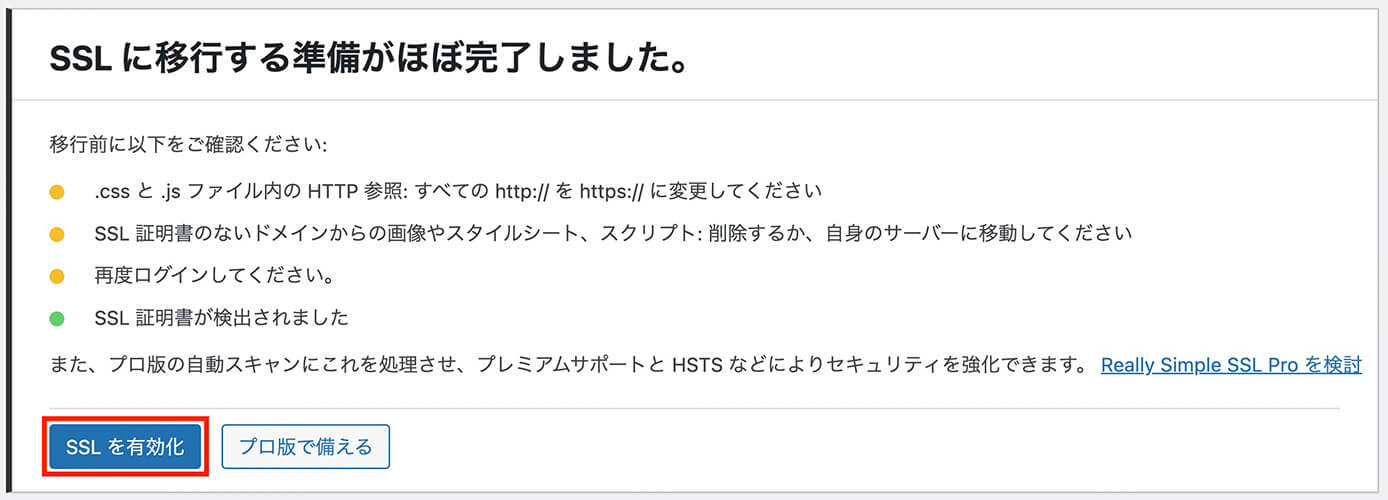
Really Simple SSLを有効化
プラグインの有効化とは別に、この画面で『SSLを有効化』をクリックします。
特に設定するものはなくこのボタンをクリックすれば完了ですが、一旦ログアウトされるので再度ログインしたら完了です。
ちなみにローカル環境だとこのような表示なります。
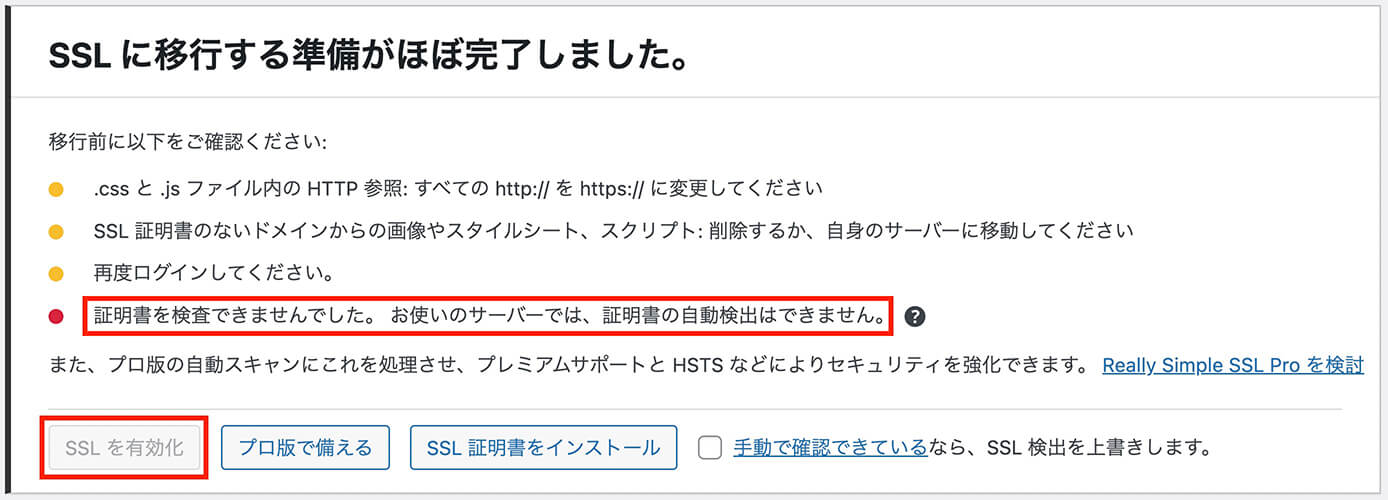
Really Simple SSL:ローカル環境の場合
まぁローカル環境なので。。。
なのでこのプラグインはサーバーにアップしてから使いましょう。
まとめ:セキュリティ強化の為に必ず常時SSL化しよう!

常時SSL化はWordPressをインストールしたら必ず忘れずに実施するようにしましょう。
その他にもセキュリティ関連の記事はいくつか書いているので、ぜひ参考にしてみて下さい。


